Cómo recuperar un archivo de Word dañado

Qué tal amigos! en este nuevo tutorial les voy a enseñar es cómo recuperar un archivo word dañado. Esto es muy fácil de hacer y te voy a enseñar dos métodos los cuales nosotros podemos utilizar.
A veces no contamos que nuestros documentos de Microsoft Word presentan daños y no sabemos el porque de ello. Lo que queremos es solucionar el problema que se presenta.
A continuación vamos a ver algunas soluciones para reparar archivos dañados de Microsoft Word.
Cómo recuperar archivos de word dañados
Método 1 para recuperar un archivo de Word dañado
Lo que vamos a hacer aquí es simplemente abrir el programa de Microsoft Word, como si estuviéramos abriendo un nuevo documento.
Relacionado: Cómo recuperar un archivo de Word no guardado
Cómo recuperar un archivo de Word no guardadoAhora lo que vamos a hacer ir a la pestaña de "Archivo" luego darle donde dice "Abrir" y vamos a darle a la opción "Examinar".
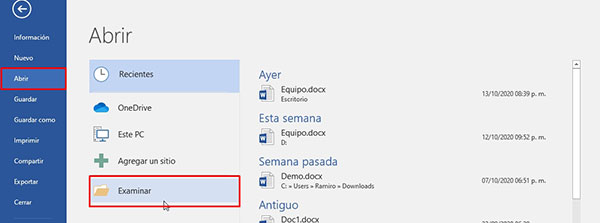
Se abre la ventana del explorador de archivos y aquí vamos a seleccionar el archivo de word que esta dañado en la ubicación donde lo tengamos guardado. Clic en la fecha que esta a un costado del botón Abrir y después elige "Abrir y reparar".
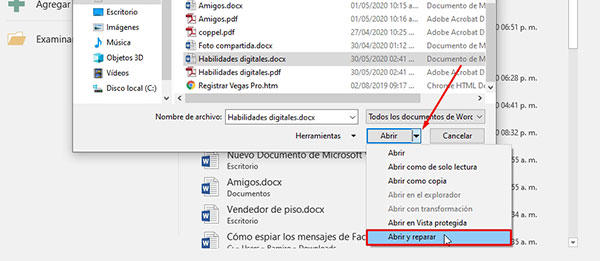
- Lo que va a pasar es que Word va a tratar de abrir y va a tratar de reparar el documento si esta dañado.
- Una que lo que repare el archivo lo va a abrir y a mostrar el contenido del mismo.
Una vez que han hecho eso le dan en Guardar y lo guardan en una ubicación segura. Comprueba que se ha guardado correctamente y luego si lo deseas puedes eliminar el documento de Word dañado.
En caso de que no te repare el archivo prueba con la segunda opción o quizá te interese probar un recuperador de archivos word dañados.
Relacionado: Cómo recuperar un archivo de excel no guardado
Cómo recuperar un archivo de excel no guardadoPor otro lado, si tu archivo Word sufrió daña por no guardar cambios puedes hacer esta otro solución para recuperar un archivo de word no guardado.
Método 2 cómo recuperar un archivo dañado de word
Si de pronto el daño que ha sufrido tu archivo Word sea mucho más grave entonces lo que vamos a hacer es aplicar esta segunda opción.
Para esto antes de continuar debemos activar la casilla "Elementos ocultos" en la pestaña "Vista" del explorador de archivos. Para que se vean las extensiones de nuestros archivos.
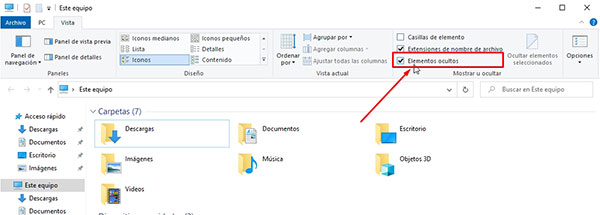
Una vez que hemos hecho el procedimiento de que se puedan mostrar las extensiones movemos el archivo de Word al escritorio por ejemplo. Y ya estando aquí tenemos que modificar la extensión que tiene los archivos de Word que son .docx a .rtf.
Relacionado: Recuperar archivos de usb en formato raw
Recuperar archivos de usb en formato raw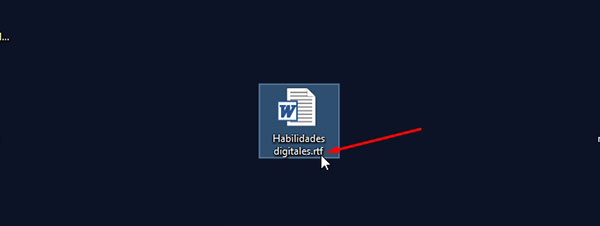
Ahora procede a abrirlo y lo que va a pasar es que va a abrir el archivo como si fuera un modo seguro y de tal manera que ya se va a poder visualizar.
Posteriormente sin perder el tiempo le damos en Archivos y Guardar como. Ahora sí lo vamos a guardar como un documento de Word ya con la extensión .DOCX.
- Traten de que sea rápido porque puede pasar cualquier circunstancia que haga que Word se cierre.
- No te recomiendo que lo dejes en el formato .RTF sino que lo dejes en formato .DOCX.
- Por eso es que hemos hecho únicamente este proceso de cambiar la extensión.
Una vez que lo has abierto guárdalo nuevamente con otro nombre y ahora si vas a poder trabajar porque es un archivo de Word.
Como ves estas son dos maneras muy rápidas, muy fácil y muy sencillas de poder arreglar archivos word dañados. Prueba cada una de las soluciones para recuperar documento dañado en Word.
Relacionado: Cómo recuperar un correo de Gmail
Cómo recuperar un correo de GmailCómo reparar archivos Word dañados
Si quieres conocer otros tutoriales relacionados a Cómo recuperar un archivo de Word dañado puedes visitar la categoría archivos.
Deja una respuesta


MÁS TUTORIALES